

您好,現在瑤瑤來為大家解答以上的問題。課程表word模板制作,課程表word模板相信很多小伙伴還不知道,現在讓我們一起來看看吧!
1、Word表格操作起來簡單容易上手,不像Excel功能一大堆但非專業人士并不會用它制作表格。
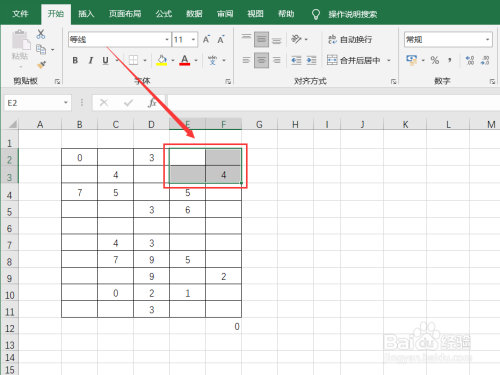
2、有些表格數據需要用Excel來完成,但是有些簡單基本的表格我們只需要用Word完成即可。

3、下面就來說一下如何用word制作課程表工具/原料word方法/步驟選擇菜單欄的“表格”-->插入表格-->表格,在彈出的“插入表格”窗口中將列數設置為12,行數設置為10;選中第一排前兩個和第二排前兩個單元格,單擊右鍵選擇“合并單元格”;將光標放到剛才合并完成的單元格中,再選擇菜單欄的“表格”-->繪制斜線表頭,在彈出的“插入斜線表頭”中填上“行標題”與“列標題”,分別填上“星期”和“時間”,如下圖;選中表頭下面的四個單元格,然后右鍵“合并單元格”,接著在合并選擇下面四個,然后再次合并;兩個、兩個的合并表頭右邊的單元格,如下圖;此時,一個基本的表格結構就出來了,下面我們在Word表格中輸入我們的文字信息;選中“上午”或“下午”,單擊菜單欄的“格式”-->文字方向word工具欄圖標功能表,我們這里單擊選擇最中間的一個,如下圖;改變了文字方向后還不夠,我們再點擊“格式工具欄”的“居中按鈕”;還是不夠,我們將光標放到單元格中,然后單擊右鍵word工具欄圖標功能表,選擇“表格屬性”,在彈出的“表格屬性”窗口中,點擊“單元格”然后在“垂直對齊方式”中再次選擇“居中”,如下圖;最后一個步驟就是Word表格調整了,我們可以清楚的看到上圖中的“第幾節”中的文字是分成兩行來排列的,下面我們就要調整下他的寬度即可。

4、將鼠標移到“上午”和“第幾節”中間的線上面,然后單擊按住鼠標左鍵往左邊稍微拖動一點點即可;10到這里我們的課程表制作所有步驟都已經完畢了。
本文就為大家分享到這里,希望小伙伴們會喜歡。